Họp từ xa ở bất cứ đâu
Tạo một cuộc họp video trực tiếp lên đến 10.000 người dù bạn hay người tham dự đang ở bất cứ đâu.

Microsoft Teams có đầy đủ các tính năng để mọi tổ chức tạo các cuộc họp online, mở lớp học, đào tạo từ xa dễ dàng mà không gặp bất cứ khó khăn nào!
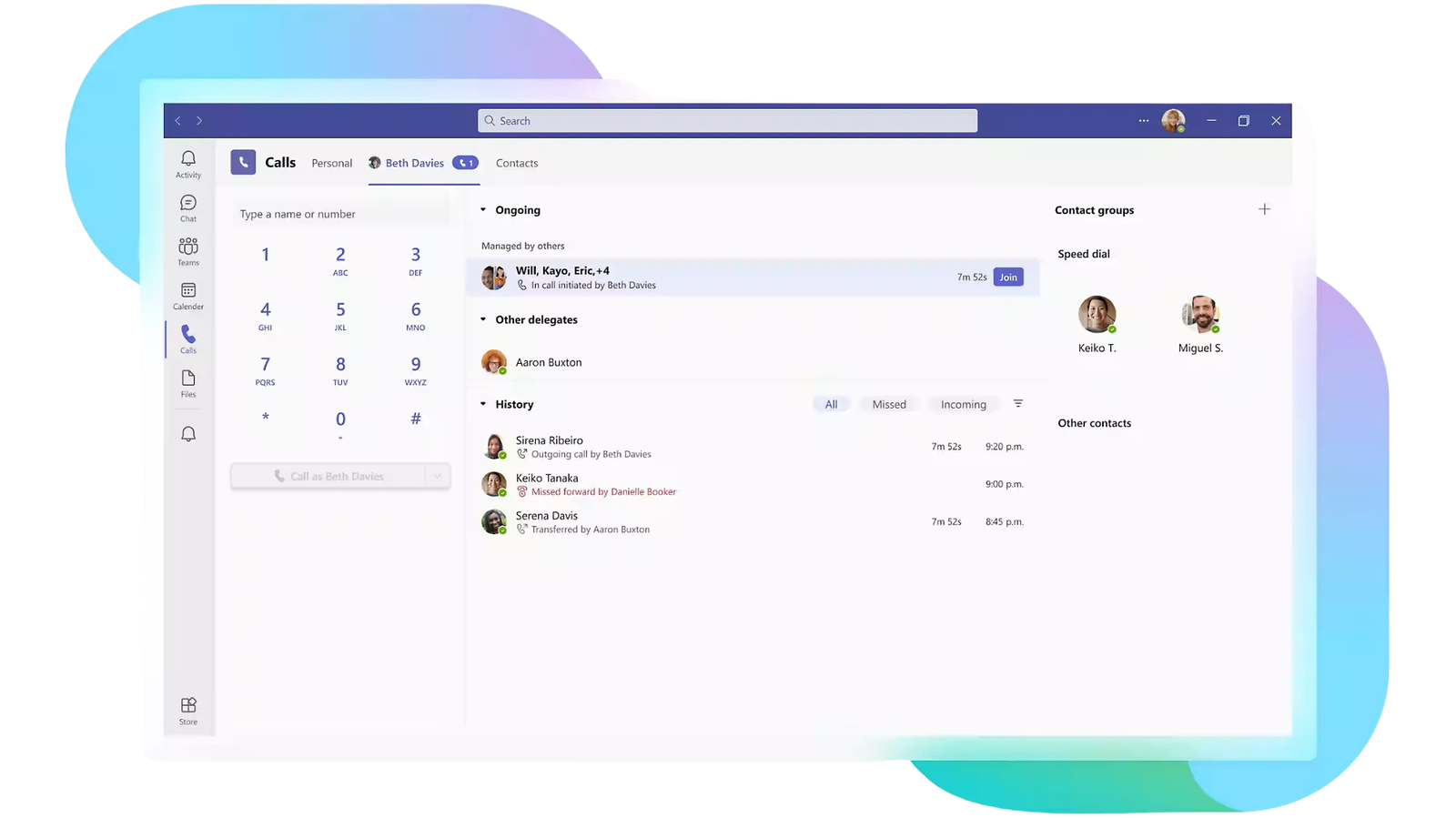

Microsoft Teams được tích hợp trong các gói Microsoft 365 nhằm cộng tác liền mạch và đồng bộ dữ liệu với OneDrive, SharePoint hay bộ Office tốt hơn – góp phần tăng năng suất toàn diện cho tổ chức của bạn!
Tạo một cuộc họp video trực tiếp lên đến 10.000 người dù bạn hay người tham dự đang ở bất cứ đâu.

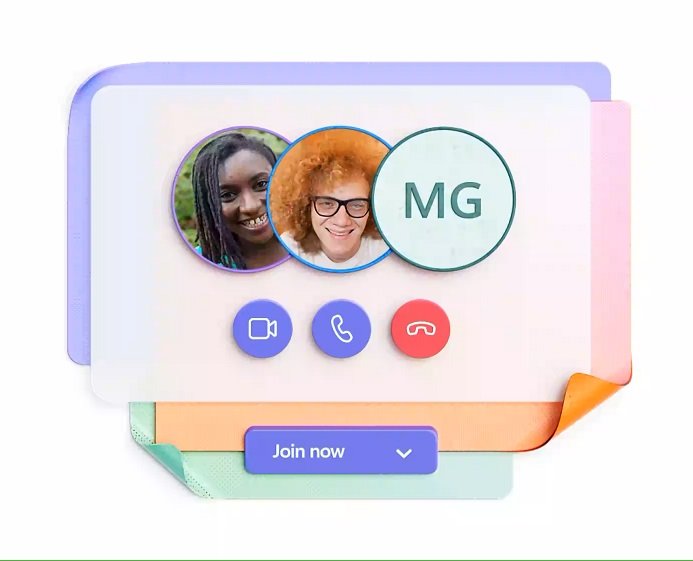
Kết nối các cuộc gọi nhanh chóng và ổn định với các tính năng Teams calling, Phone System, Calling Plan, or Direct Routing tích hợp.
Truy cập, chia sẻ và chỉnh sửa các tài liệu Word, PowerPoint và tệp Excel trong thời gian thực cho tất cả thành viên trong nhóm chỉ bằng một thao tác.

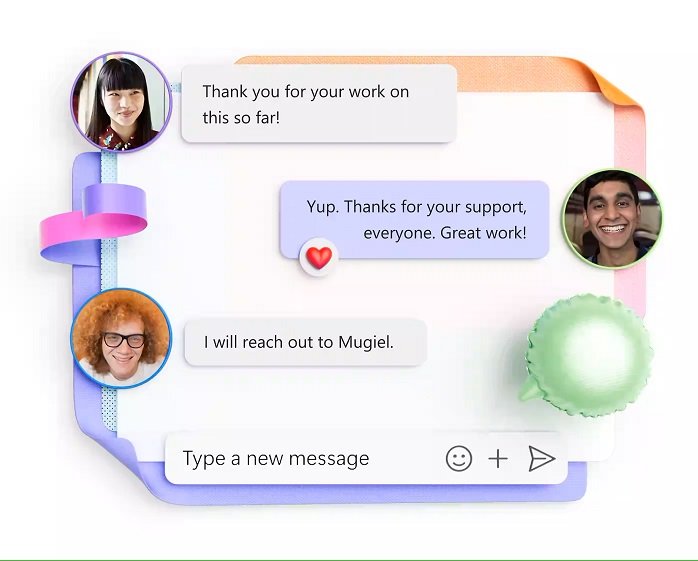
Chia sẻ ý kiến, quan điểm cá nhân, trò chuyện thú vị hơn bằng tính năng chat 1:1 với sticker và biểu tượng cảm xúc độc đáo.
Microsoft Teams dễ dàng tích hợp ứng dụng của bạn hoặc bộ ứng dụng của Microsoft và tự động hóa quy trình công việc chỉ từ một ứng dụng duy nhất.
Có thể trò chuyện trực tuyến với 10.000 người dù ở bất cứ đâu. Lưu trữ các hội nghị âm thanh, video và web với bất kỳ ai trong hoặc ngoài tổ chức của bạn.
Có. Bạn không cần phải mua hoặc cài đặt riêng Microsoft Teams nếu mua một trong 3 gói Microsoft 365. Xem các tính năng và Microsoft Teams và hướng dẫn sử dụng chi tiết.

Sử dụng Microsoft Teams với các ứng dụng Office, lưu trữ và chia sẻ tệp, email doanh nghiệp và hơn thế nữa!